Привет всем! Эд на связь. Сегодня очень важный день в создании лидерского имиджа на своем рынке. Сегодня я расскажу вам о кросс-платформенном сервисе, который даст неимоверный контроль над свои проектом. Да что говорить. Сегодня день Evernote. Это мультиязычная платформа интернет-заметок и не только. Это больше чем блог. Evernote – целый офис в интернете. Посмотрите небольшой ролик и вы сами все поймете:
Ну как? Понравилось? Это лишь вершина айсберга возможностей. В Evernote вы найдете множество людей, занимающихся профессиональной деятельностью: фотографы, кулинары, юристы и т.д.
Создаем аккаунт в Evernote
Evernote имеет свое собственное десктопное приложение. Бесплатное. Его вы можете скачать с сайта Evernote.
После его установки и запуска, программа запросит авторизацию. Если еще аккаунта нету своего, жмем на соответствующую ссылку и проходим простую регистрацию. Данные можно заполнять на русском. Можно пройти регистрацию и на сайте. В окне авторизации Вы сможете просмотреть еще один ролик, дающие более полное описание системы.
После регистрации через программу, вы сразу переходите в редактор Evernote. Однако, мы воспользуемся в этом уроке интернет-редактором (web-client) Evernote.
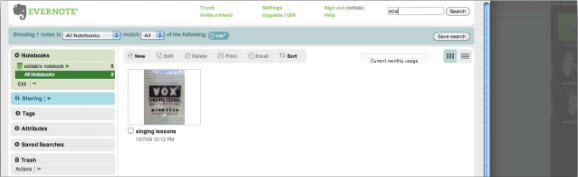
Когда запущено десктопная часть Evernote, Вы можете легко сохранять скрины в заметках. Жмете Print Screen (на клавиатуре), выделяете нужный участок на экране и все. Изображение сохраняется сразу же в Evernote в новый пост. Там вы можете дописать текст, добавить ссылку, видео и т.д.
Для того, чтобы созданные на компе блокноты или заметки попали в интернет, нужно просто нажать кнопку Синхронизация. Аналогично, если Вы что-либо добавляете в интернет, то после синхронизации вы увидите все на ПК.
Благодаря Evernote вы можете оставлять важную информацию, которая всегда будет под рукой из любой точки мира. В Evernote можно настроить групповой доступ – некий общий кабинет. Хороший вариант вести совместно проекты, делится мнением, оставлять комментарии и т.д.
Начните пользоваться Evernote. Вы найдете ему применение.
P.S.: Как по мне, в Everenote хорошо организовывать клубы. Например клуб “Прокачаем ТИЦ. Жирные ссылки. Делимся опытом” или что-то еще. Все члены такого клуба всегда будут в курсе. Каждый создает заметки или статьи. Другие видят, читают, оставляют коменты. Это также удобно, когда не все участники находятся в он-лайне.
Видео урока
- Вступление от Эда Дейла
- Evernote



Мне нравится идея, возможно, попробую.
хотел бы использовать evernote, но так вышло, что на компьютере в офисе он не запускается |:
Только дестопное приложение у них убогое донельзя. Я просто в шоке от того как можно написать такое унылое убожество.
А идея евернота конечно неплоха.
Замечательный сервис, спасибо автору за статью!
очень интересная задумка – нужно провести эксперимент…
А гугл докс уже не канает чтоли?
Google Docs все канает. Никто его не отменял. В тот же Evernote можно импортировать документы из Google. Если хош пользоваться доками типа Ecxel или Word и кучей других фишек в Evernote, то будь любезен оплачивай премиум аккаунт. В Google Docs это все бесплатно. В нем также можно организовать совместный доступ к документам.
Мне нравится идея.